Microsoft access это что: Основные сведения о базах данных
Содержание
Основные сведения о базах данных
Эта статья содержит краткие сведения о базах данных: что это, чем они могут быть полезны, каковы функции их отдельных элементов. Здесь используется терминология, свойственная Microsoft Access, однако описываемые понятия применимы по отношению к любым базам данных.
В этой статье:
-
Что такое база данных? -
Элементы базы данных Access
Что представляет собой база данных?
База данных — это инструмент для сбора и у организатора сведений. В базах данных могут храниться сведения о товарах, товарах, заказах и других данных. Многие базы данных начинаются с списка в word-processing program или spreadsheet. По мере роста списка в данных появляются избыточные и несоответствия. Данные становится трудно понять в форме списка, и существует ограниченный способ поиска или вывода подмног данных для проверки. Когда эти проблемы начнут появляться, лучше перенести данные в базу данных, созданную системой управления базами данных (СУБД), такой как Access.
Данные становится трудно понять в форме списка, и существует ограниченный способ поиска или вывода подмног данных для проверки. Когда эти проблемы начнут появляться, лучше перенести данные в базу данных, созданную системой управления базами данных (СУБД), такой как Access.
Компьютерная база данных — это хранилище объектов. В одной базе данных может быть больше одной таблицы. Например, система отслеживания складских запасов, в которой используются три таблицы, — это не три базы данных, а одна. В базе данных Access (если ее специально не настраивали для работы с данными или кодом, принадлежащими другому источнику) все таблицы хранятся в одном файле вместе с другими объектами, такими как формы, отчеты, макросы и модули. Для файлов баз данных, созданных в формате Access 2007 (который также используется в Access 2016, Access 2013 и Access 2010), используется расширение ACCDB, а для баз данных, созданных в более ранних версиях Access, — MDB. С помощью Access 2016, Access 2013, Access 2010 и Access 2007 можно создавать файлы в форматах более ранних версий приложения (например, Access 2000 и Access 2002–2003).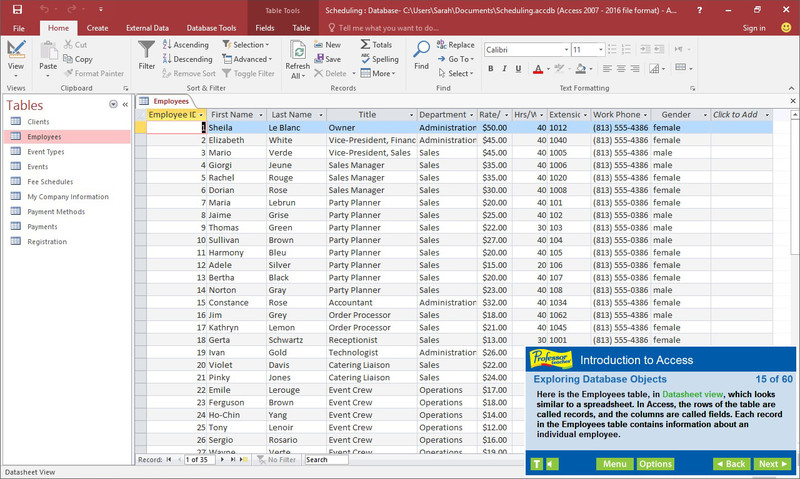
Использование Access позволяет:
-
добавлять новую информацию в базу данных, например новый артикул складских запасов;
-
изменять информацию, уже находящуюся в базе, например перемещать артикул;
-
удалять информацию, например если артикул был продан или утилизирован;
-
упорядочивать и просматривать данные различными способами;
-
обмениваться данными с другими людьми с помощью отчетов, сообщений электронной почты, внутренней сети или Интернета.

Элементы базы данных Access
Ниже приведены краткие описания элементов стандартной базы данных Access.
-
Таблицы -
Формы -
Отчеты -
Запросы -
Макросы -
Модули
Таблицы
Таблица базы данных похожа на электронную таблицу — и там, и там информация расположена в строках и столбцах. Поэтому импортировать электронную таблицу в таблицу базы данных обычно довольно легко. Основное различие заключается в том, как данные структурированы.
Поэтому импортировать электронную таблицу в таблицу базы данных обычно довольно легко. Основное различие заключается в том, как данные структурированы.
Чтобы база данных была как можно более гибкой и чтобы в ней не появлялось излишней информации, данные должны быть структурированы в виде таблиц. Например, если речь идет о таблице с информацией о сотрудниках компании, больше одного раза вводить данные об одном и том же сотруднике не нужно. Данные о товарах должны храниться в отдельной таблице, как и данные о филиалах компании. Этот процесс называется нормализацией.
Строки в таблице называются записями. В записи содержатся блоки информации. Каждая запись состоит по крайней мере из одного поля. Поля соответствуют столбцам в таблице. Например, в таблице под названием «Сотрудники» в каждой записи находится информация об одном сотруднике, а в каждом поле — отдельная категория информации, например имя, фамилия, адрес и т. д. Поля выделяются под определенные типы данных, например текстовые, цифровые или иные данные.
Еще один способ описания записей и полей — визуализация старого стиля каталога карток библиотеки. Каждая карточка в карточке соответствует записи в базе данных. Каждый фрагмент сведений на отдельной карточке (автор, заголовок и так далее) соответствует полю в базе данных.
Дополнительные сведения о таблицах см. в статье Общие сведения о таблицах.
Формы
С помощью форм создается пользовательский интерфейс для ввода и редактирования данных. Формы часто содержат кнопки команд и другие элементы управления, предназначенные для выполнения различных функций. Можно создать базу данных, не используя формы, если просто отредактировать уже имеющуюся информацию в таблицах Access. Тем не менее, большинство пользователей предпочитает использовать формы для просмотра, ввода и редактирования информации в таблицах.
С помощью кнопок команд задаются данные, которые должны появляться в форме, открываются прочие формы и отчеты и выполняется ряд других задач.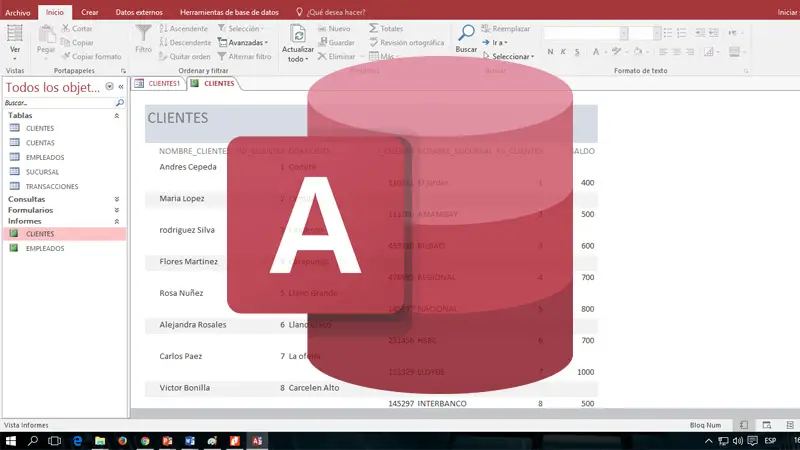 Например, есть «Форма клиента», в которой вы работаете с данными о клиентах. И в ней может быть кнопка, нажатием которой открывается форма заказа, с помощью которой вы вносите информацию о заказе, сделанном определенным клиентом.
Например, есть «Форма клиента», в которой вы работаете с данными о клиентах. И в ней может быть кнопка, нажатием которой открывается форма заказа, с помощью которой вы вносите информацию о заказе, сделанном определенным клиентом.
Формы также дают возможность контролировать взаимодействие пользователей с информацией базы данных. Например, можно создать форму, в которой отображаются только определенные поля и с помощью которой можно выполнять только ограниченное число операций. Таким образом обеспечивается защита и корректный ввод данных.
Дополнительные сведения о формах см. в статье Формы.
Отчеты
Отчеты используются для форматирования, сведения и показа данных. Обычно отчет позволяет найти ответ на определенный вопрос, например «Какую прибыль в этом году принесли нам наши клиенты?» или «В каких городах живут наши клиенты?» Отчеты можно форматировать таким образом, чтобы информация отображалась в наиболее читабельном виде.
Отчет можно сформировать в любое время, и в нем всегда будет отображена текущая информация базы данных. Отчеты обычно форматируются таким образом, чтобы их можно было распечатать, но их также можно просматривать на экране, экспортировать в другие программы или вкладывать в сообщения электронной почты.
Дополнительные сведения об отчетах см. в статье «Обзор отчетов в Access».
Запросы
Запросы могут выполнять множество функций в базе данных. Одна из их основных функций — находить информацию в таблицах. Нужная информация обычно содержится в нескольких таблицах, но, если использовать запросы, ее можно просматривать в одной. Кроме того, запросы дают возможность фильтровать данные (для этого задаются критерии поиска), чтобы отображались только нужные записи.
Используются и так называемые «обновляемые» запросы, которые дают возможность редактировать данные, найденные в основных таблицах.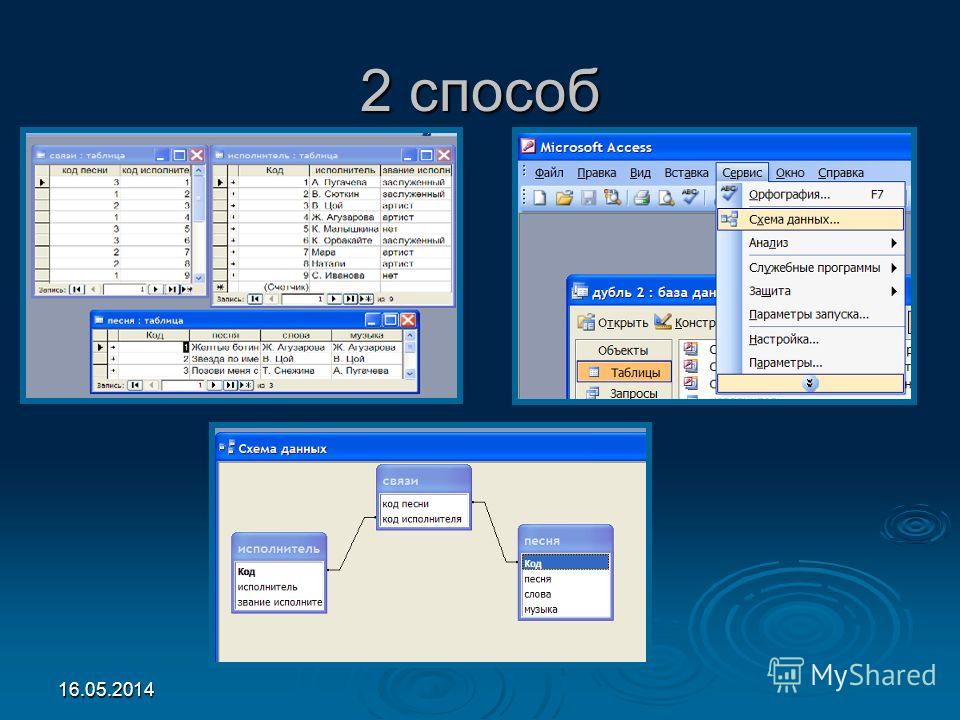 При работе с обновляемым запросом помните, что правки вносятся в основные таблицы, а не только в таблицу запроса.
При работе с обновляемым запросом помните, что правки вносятся в основные таблицы, а не только в таблицу запроса.
У запросов два основных вида: запросы на выборки и запросы на выполнение действий. Запрос на выборки просто извлекает данные и делает их доступными для использования. Вы можете просмотреть результаты запроса на экране, распечатать его или скопировать в буфер обмена. Вы также можете использовать выходные данные запроса в качестве источника записей для формы или отчета.
Запрос на изменение, как следует из названия, выполняет задачу с данными. С помощью запросов на изменения можно создавать новые таблицы, добавлять данные в существующие таблицы, обновлять или удалять данные.
Дополнительные сведения о запросах см. в статье Знакомство с запросами.
Макросы
Макросы в Access — это нечто вроде упрощенного языка программирования, с помощью которого можно сделать базу данных более функциональной.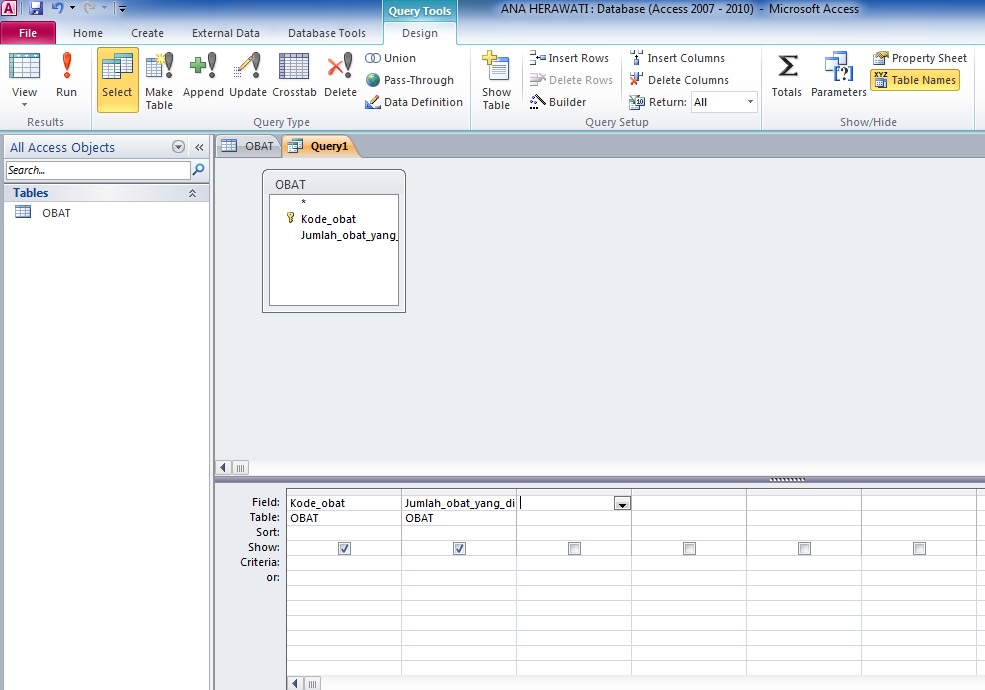 Например, если к кнопке команды в форме добавить макрос, то он будет запускаться всякий раз при нажатии этой кнопки. Макросы состоят из команд, с помощью которых выполняются определенные задачи: открываются отчеты, выполняются запросы, закрывается база данных и т. д. Используя макросы, можно автоматизировать большинство операций, которые в базе данных вы делаете вручную, и, таким образом, значительно сэкономить время.
Например, если к кнопке команды в форме добавить макрос, то он будет запускаться всякий раз при нажатии этой кнопки. Макросы состоят из команд, с помощью которых выполняются определенные задачи: открываются отчеты, выполняются запросы, закрывается база данных и т. д. Используя макросы, можно автоматизировать большинство операций, которые в базе данных вы делаете вручную, и, таким образом, значительно сэкономить время.
Дополнительные сведения о макросах см. в статье Общие сведения о программировании в Access.
Модули
Подобно макросам, модули — это объекты, с помощью которых базу данных можно сделать более функциональной. Но если макросы в Access составляются путем выбора из списка макрокоманд, модули создаются на языке Visual Basic для приложений (VBA). Модули представляют собой наборы описаний, инструкций и процедур. Существуют модули класса и стандартные модули. Модули класса связаны с конкретными формами или отчетами и обычно включают в себя процедуры, которые работают только с этими формами или отчетами.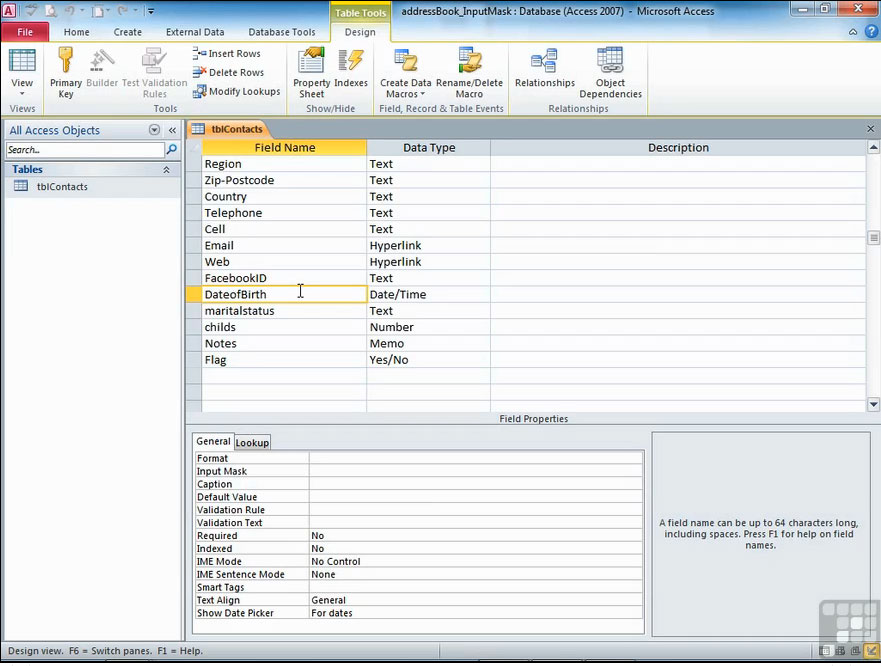 В стандартных модулях содержатся общие процедуры, не связанные ни с каким объектом. Стандартные модули, в отличие от модулей класса, перечисляются в списке Модули в области навигации.
В стандартных модулях содержатся общие процедуры, не связанные ни с каким объектом. Стандартные модули, в отличие от модулей класса, перечисляются в списке Модули в области навигации.
Дополнительные сведения о модулях см. в статье Общие сведения о программировании в Access.
К началу страницы
10 причин использования Access с Excel
Если вы используете Office продуктов, следует ли использовать Excel или Использовать Access для управления табличные данные? В сопутствующих статьях Использование Access или Excel дляуправления данными , в этой статье рассмотрены преимущества каждого продукта и их результаты в таблице. Но зачем выбирать один или несколько вариантов? Если данные хранятся в Access и подключаются к ним из Excel, вы получаете преимущества обоих этих приложений. Ниже 10 причин, по которым Excel и Access вместе имеет смысл.
Хотя Excel не является базой данных, она широко используется для хранения данных и часто используется для решения простых задач с базой данных.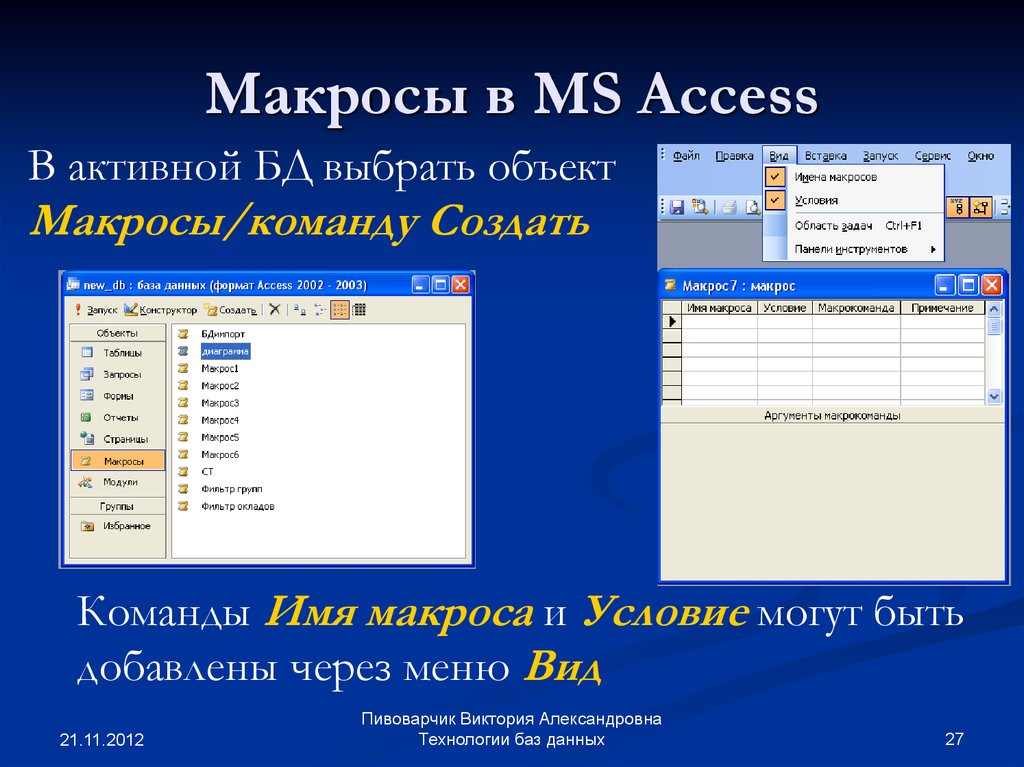 Однако Excel — это плоская, а не реляционная база данных. Если простые таблицы необходимо превратить в несколько таблиц со связанными данными, access — первый вариант, с которой информационные работники могут быстро создать приложение базы данных. Access всегда был отличной «панелью для получения данных» для сбора и консолидации разных данных на всем предприятии, большая часть которого находится в Excel книгах. После добавления данных в Access вы можете добавлять дополнительные таблицы и присоединяться к ним, создавать запросы (или представления данных), структурировать данные и определять типы данных, чтобы обеспечить целостность данных, обмениваться и обновлять данные среди множества пользователей, а также создавать мощные отчеты и формы.
Однако Excel — это плоская, а не реляционная база данных. Если простые таблицы необходимо превратить в несколько таблиц со связанными данными, access — первый вариант, с которой информационные работники могут быстро создать приложение базы данных. Access всегда был отличной «панелью для получения данных» для сбора и консолидации разных данных на всем предприятии, большая часть которого находится в Excel книгах. После добавления данных в Access вы можете добавлять дополнительные таблицы и присоединяться к ним, создавать запросы (или представления данных), структурировать данные и определять типы данных, чтобы обеспечить целостность данных, обмениваться и обновлять данные среди множества пользователей, а также создавать мощные отчеты и формы.
В Excel в отличие от простого макета электронных таблиц, в Access есть несколько взаимосвязанных объектов, которые сначала могут показаться сложными. Но для использования Access не нужно быть экспертом. Access предназначен для всех типов пользователей, и вы можете использовать его только в том, что вам нужно.
Повернув назад, можно поохотьть слой.
1. Используйте Access тремя способами: в качестве случайного пользователя, опытного пользователя или разработчика.
2. Таблицы, запросы, формы и отчеты строится друг на друга и составляют сердце приложения базы данных.
3. Иногда у пользователей есть мастера, конструкторы свойств, Office Fluent пользовательский интерфейс и Excel похожие на них функции, чтобы быстро при этом работать.
4. Power users have macros, the property pane, expressions, and database design tools to delve deeper and do more.
5. Разработчики могут работать с модулями и разрабатывать код VBA для создания пользовательских решений баз данных и развертывания приложений времени запуска.
Для начала можно скопировать данные из Excel в Access. Вы можете создать таблицу Access и отобразить ее в таблице, которая очень похожа на Excel таблицу. Вы можете выполнять распространенные задачи создания таблиц, такие как определение типа данных, имени поля или нового поля, прямо в представлении таблицы. Так, если ввести дату в пустое поле, Access задаст для него тип данных «Дата/время». Если ввести текст, например имя, Access приместит к полю текстовый тип данных. Если вы хотите переместить поле, просто щелкните и перетащите его.
Так, если ввести дату в пустое поле, Access задаст для него тип данных «Дата/время». Если ввести текст, например имя, Access приместит к полю текстовый тип данных. Если вы хотите переместить поле, просто щелкните и перетащите его.
При копировании данных Excel и их копировании в Access вам даже не нужно создавать таблицу или открывать ее в таблике. Access автоматически спросит, есть ли в данных заглавные таблицы, правильно ли используется тип данных, и создаст таблицу Access. Это не могло быть проще.
Дополнительные сведения см. в теме Открытие пустой таблицы.
Один из простейших способов получить преимущества обоих Excel и Access — связать Excel с таблицей Access. Используйте ссылку Access, если вы планируете хранить данные в Excel, но при этом регулярно используете некоторые из многих функций Access, таких как отчеты и запросы. Данные связываются из Access, а не из Excel.
Access поддерживает два основных способа создания таблиц баз данных. Пользователи могут создавать новые таблицы для хранения данных в базе данных Access или создавать связи с существующими данными за пределами базы данных Access. Данные в связанных таблицах отображаются и ведут себя по-разному, как и в других таблицах. Мастер диспетчера связанных таблиц помогает отслеживать, находить и обновлять данные Excel или другого источника данных при переходе и разрыве связи.
Пользователи могут создавать новые таблицы для хранения данных в базе данных Access или создавать связи с существующими данными за пределами базы данных Access. Данные в связанных таблицах отображаются и ведут себя по-разному, как и в других таблицах. Мастер диспетчера связанных таблиц помогает отслеживать, находить и обновлять данные Excel или другого источника данных при переходе и разрыве связи.
Когда вы создаете связь Excel или именуемого диапазона, Access создает новую таблицу, связанную с данными Excel данных. Если вы хотите добавить, изменить или удалить данные, внося изменения в Excel, а также обновите (или повторно запросите) данные в таблице Access. Однако изменить содержимое таблицы в Access невозможно. С помощью данных, связанных Excel, вы можете создавать отчеты, запросы и формы, доступные только для чтения, в Access.
Дополнительные сведения см. в этойExcel.
Если вы решите вырезать кабель данных, вы можете переместить данные в Excel импортировать их в Access.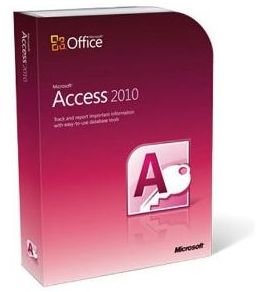 Обратите внимание, что импорт слов имеет два разных значения между Excel и Access. В Excel при импорте (или подключении) вы можете сделать постоянное подключение к данным, которые можно обновлять. При импорте в Access данные импортируется один раз, но без постоянного подключения к данным. При импорте данных Access сохраняет их в новой или существующей таблице, не изменяя их в Excel. В Access за одну операцию можно импортировать все или все Excel книги.
Обратите внимание, что импорт слов имеет два разных значения между Excel и Access. В Excel при импорте (или подключении) вы можете сделать постоянное подключение к данным, которые можно обновлять. При импорте в Access данные импортируется один раз, но без постоянного подключения к данным. При импорте данных Access сохраняет их в новой или существующей таблице, не изменяя их в Excel. В Access за одну операцию можно импортировать все или все Excel книги.
Мастер импорта поможет вам принять важные решения о том, нужно ли изменять типы данных и добавлять заглавные данные. Если при импорте данных возникнут ошибки, Access предупредит вас и сохранит их в таблице, чтобы можно было быстро найти и исправить их. Например, букво-цифровой почтовый индекс может быть зарыт в столбце, который вы считали числовым, или для поля первичного ключа был обнаружен дубликат. Вы можете либо внести изменения в Excel, либо повторно импортировать данные, либо внести изменения в новую таблицу Access. После завершения операции можно сохранить использованные действия и даже создать Outlook, чтобы напоминать вам о регулярных операциях импорта.
После импорта данных они снова будут доступны в Access, и вы сможете добавлять, изменять и удалять их с помощью таблиц и форм. После импорта данных вы можете решить, следует ли удалять их из Excel. Обычно лучше иметь только одно расположение для обновления данных.
Примечание: При импорте данных из Excel Access не импортируется формула, а только результаты этих формул.
Дополнительные сведения см. в следующих статьях:
-
Импорт или связывание данных в книге Excel -
Сохранение параметров операции импорта или экспорта в виде спецификации -
Выполнение сохраненной операции импорта или экспорта -
Задачи управления данными
org/ListItem»>
Запланировать операцию импорта или экспорта
Вы также можете повторно подключить данные Access к Excel. Для этого создайте подключение в Excel, который часто хранится в файле подключения к данным Office (ODC), к базе данных Access и извлекаете все данные из таблицы или запроса. После подключения к данным вы также можете автоматически обновлять (обновлять) свои Excel из исходной базы данных Access при обновлении базы данных с новой информацией.
Дополнительные сведения см. в следующих статьях:
-
Перемещение данных из Excel в Access
После того как данные будут доступны в Access, вы сможете воспользоваться потрясающим массивом средств создания и настройки отчетов. Хотите создать отчет всего несколькими щелчками мыши? Используйте мастер отчетов. Хотите создать и изменить макет отчета в режиме реального времени с помощью данных в режиме реального времени, переместить блоки данных и изменить их в нем, добавить и удалить поля, а затем сразу же увидеть изменения по мере их создания? Используйте представление Макет. Хотите работать с отчетом для поиска, фильтрации и сортировки данных в прямом эфире? Используйте представление Отчет. Хотите самостоятельно добавить кнопки, номера страниц, изображения, гиперссылки и стили профессионального стиля? Используйте множество мастеров и коллекций элементов управления в группах Элементы управления и Макет на вкладке Конструктор ленты.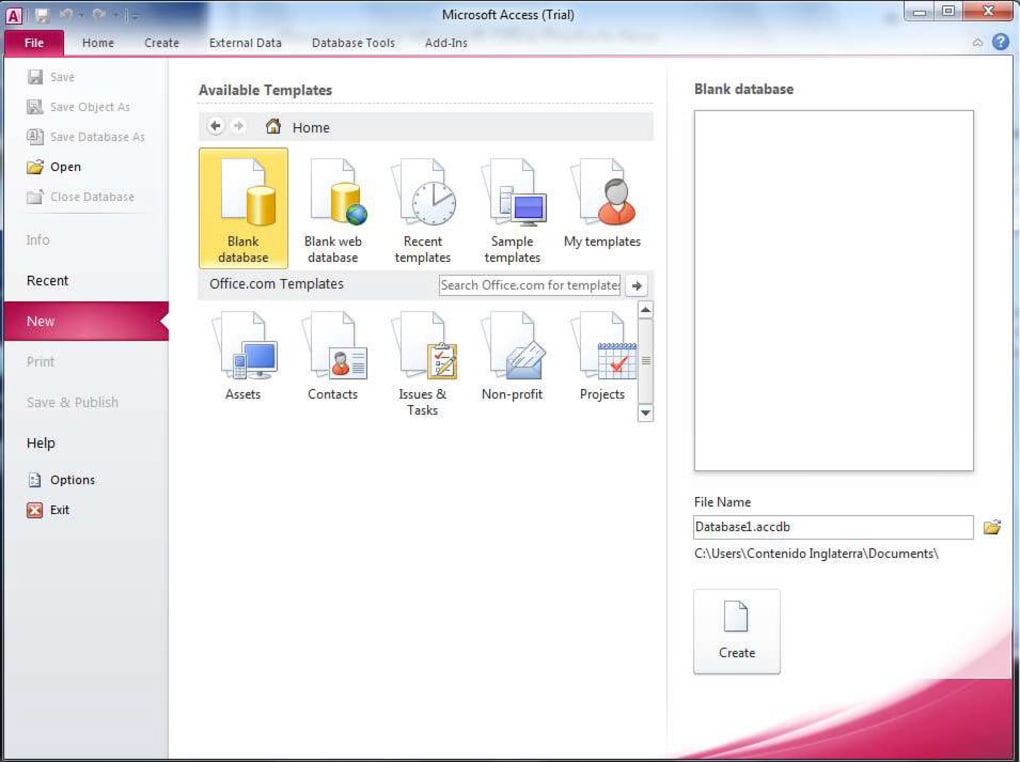 С помощью Access можно легко создавать простые отчеты, сгруппировать и сводные отчеты, почтовые наклейки, графические отчеты и подотловки.
С помощью Access можно легко создавать простые отчеты, сгруппировать и сводные отчеты, почтовые наклейки, графические отчеты и подотловки.
После создания отчета используйте Access для его распространения в электронном виде. Например, вы можете отправить отчет с помощью сообщения электронной почты или сохранить его в разных форматах, таких как моментальный снимок Или PDF-файл Access, чтобы добавить его на веб-страницу или SharePoint сайт.
Дополнительные сведения см. в следующих статьях:
-
Руководство по созданию отчетов -
Создание простого отчета -
Создание отчета с группировкой или сводного отчета
org/ListItem»>
Изменение отчета
После того как данные будут доступны в Access, вы сможете воспользоваться множеством средств создания и настройки форм. Хотите создать форму всего несколькими щелчками мыши? Используйте мастер форм. Хотите создать и изменить макет формы в режиме реального времени с помощью данных в режиме реального времени, переместить блоки данных и изменить их объем, добавить и удалить поля, а также сразу же увидеть изменения по мере их создания? Используйте представление Макет. Хотите самостоятельно добавить кнопки, списки, поля со списком, группы вариантов, рисунки, маски ввода, диаграммы, гиперссылки и стили профессионального стиля? Используйте множество мастеров и коллекций элементов управления в группах Элементы управления и Макет на вкладке Конструктор ленты.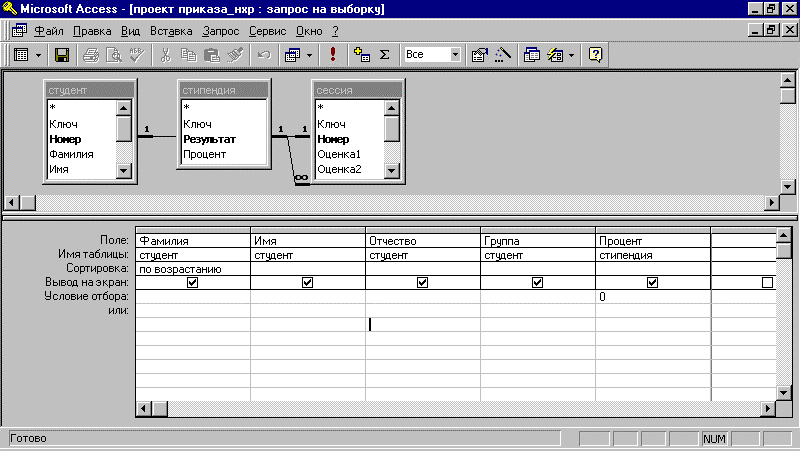 С помощью Access можно легко создавать простые формы, формы с вкладками, непрерывные формы, всплывающие формы, модальные диалоговое окно и подчиненные формы.
С помощью Access можно легко создавать простые формы, формы с вкладками, непрерывные формы, всплывающие формы, модальные диалоговое окно и подчиненные формы.
В Access можно легко создать разделенную форму, которая отображает синхронизированные таблицу и представление формы, чтобы получить все необходимое. После создания отформы можно легко прокручивать, фильтровать и даже искать данные за ней с помощью стандартных кнопок навигации и поля поиска в нижней части формы.
Дополнительные сведения см. в следующих статьях:
-
Создание формы с помощью инструмента «Форма» -
Создание разделенной формы -
Обеспечение возможности поиска записи путем выбора значения из списка -
Поиск записей
org/ListItem»>
Создание списка вариантов с использованием списка или поля со списком
Какой бы продукт вы ни использовали, вы фильтруете данные, чтобы работать с подмножество данных, и сортировать данные так, как вам нужно. В Access Excel пользователи могут фильтровать и сортировать данные в представлении таблицы, не изучив новый пользовательский интерфейс. Значки, меню команд, команды, условия и диалоговые окна очень похожи при работе с текстом, числами, датами или пустыми полями.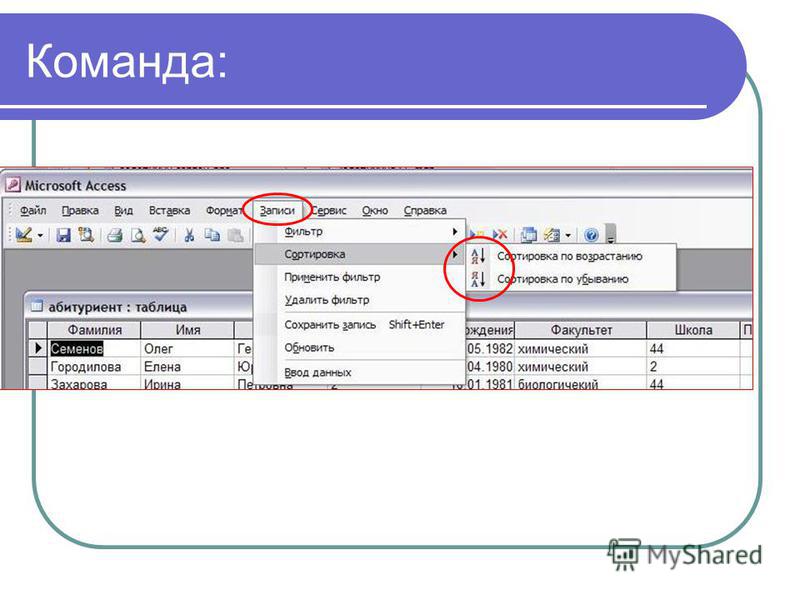 Вы даже можете сохранить фильтры и сортировку вместе с представлением таблицы.
Вы даже можете сохранить фильтры и сортировку вместе с представлением таблицы.
Вы можете создать запрос в Access и даже не знаете, что SQL означает. Четыре мастера запросов помогают создавать простые запросы, находить повторяющиеся записи, находить записи без записей и создавать перекрестные запросы. Вам даже не нужно создавать запрос; просто фильтруя и сортировать данные так, как нужно, и они сохраняются в таблицу.
Дополнительные сведения см. в следующих статьях:
-
Сортировка записей по текстовым, числовой или дате -
Применение фильтра для просмотра отдельных записей в базе данных Access
org/ListItem»>
Общие сведения о запросах
Теперь, когда ваша семья стала больше, список поздравительных карток стал крупнее, и вам нужно следить за большим количеством дней рождения и годовщин. Не беда. Вы можете использовать таблицу или запрос Access в качестве источника данных слияния и создать операцию слияния с помощью мастера слияния Word для писем, карточек, сообщений электронной почты и конвертов. Если вам нужно просто создать почтовые наклейки, создайте и распечатайте наклейки из отчета Access с помощью мастера наклеев. Вы даже можете автоматически добавить штрих-код, соответствующий каждому адресу клиента.
Дополнительные сведения см. в следующих статьях:
-
Использование таблицы или запроса в качестве источника данных слияния
org/ListItem»>
Создание почтовых наклеек в приложении Access
Access и Excel предоставляют команды для подключения к данным в SharePoint списках. Excel обеспечивает подключение только для чтения (в одну сторону) к связанным SharePoint спискам; в то время как Access позволяет читать и записывать (двунавязные) данные в связанных SharePoint списках. Списки access и SharePoint хорошо работают друг с другом. Такие типы данных Access и SharePoint, как RICH TEXT, только при добавлении (для поддержки отслеживания истории редакций в поле memo), вложения, автономная нумерация, подытожки и поля с несколькими значениями, можно без проблем интегрирования, а также некоторые (если есть) несоответствия данных.
После связываия данных списка SharePoint с базой данных Access вы даже можете отключить данные списка SharePoint в локальной базе данных Access, работать с данными локально, а затем повторно подключиться к сайту SharePoint, чтобы отправить изменения.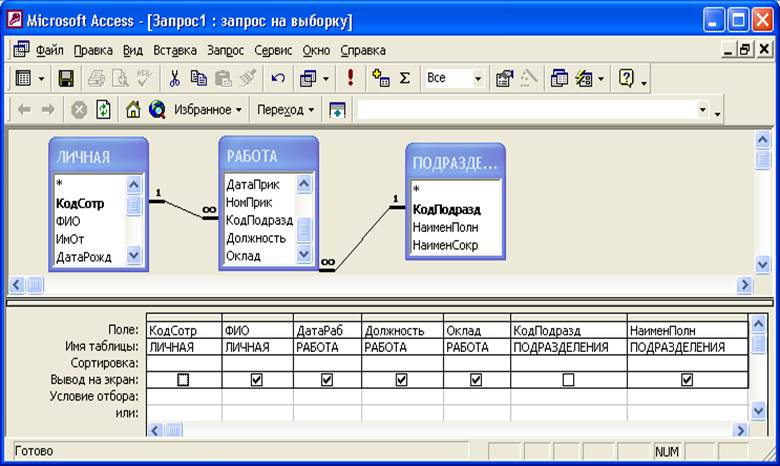 Все конфликтующие изменения данных, внесенные другими пользователями, обрабатываются мастером разрешения конфликтов. Формы и отчеты, созданные в Access, основаны на одинаковых данных, но связаны с SharePoint списками.
Все конфликтующие изменения данных, внесенные другими пользователями, обрабатываются мастером разрешения конфликтов. Формы и отчеты, созданные в Access, основаны на одинаковых данных, но связаны с SharePoint списками.
Excel ниже точки интеграции с SharePoint Server.
1. Можно выполнить однократный импорт данных листа Excel в список SharePoint или экспортировать такие данные в список SharePoint для создания постоянного одностороннего подключения к данным.
2. Постоянное одностороннее подключение к данным можно использовать для обновления данных на листе Excel из списка SharePoint.
3. Публикация Excel в Службы Excel и отображение данных и работа с ними с помощью веб-части Excel Web Access на странице веб-части.
4. Импорт (соединение) данных в книгу Excel с серверов OLAP, баз данных SQL Server Access и неровных файлов.
Ниже точки интеграции с сервером SharePoint Access.
1. Можно выполнять однократный импорт или экспорт данных между представлениями Access и списком SharePoint.
2. Связывать данные между таблицами Access и списком SharePoint, создавая постоянное двухстолевное подключение. (Обновленные данные списка видны в таблице Access; обновленные данные таблицы Access — в списке.)
3. Поддерживается автономное обновление данных в Access с последующей синхронизацией обновлений и разрешением конфликтов.
4. Данные списка можно отображать и изменять в таблицах, формах и отчетах Access.
Дополнительные сведения см. в следующих статьях:
-
Импорт данных из списка SharePoint или создание связи с ними -
Экспорт таблицы Excel в список SharePoint
Вы можете создавать сложные классические приложения баз данных, не вводя ни одной строки кода VBA. Каждый объект Access имеет множество свойств и событий, которые можно легко найти на окне свойств, чтобы настроить решение. В каждом объекте есть подробные конструкторы, которые показывают все доступные вам функции. Дополнительные шаблоны баз данных доступны в Office Online. Шаблоны полей и таблиц помогают быстро создавать и настраивать новые таблицы. Вы можете создать базу данных с нуля с помощью встроенных средств разработки баз данных.
Каждый объект Access имеет множество свойств и событий, которые можно легко найти на окне свойств, чтобы настроить решение. В каждом объекте есть подробные конструкторы, которые показывают все доступные вам функции. Дополнительные шаблоны баз данных доступны в Office Online. Шаблоны полей и таблиц помогают быстро создавать и настраивать новые таблицы. Вы можете создать базу данных с нуля с помощью встроенных средств разработки баз данных.
Макрос Access использует декларативную среду, которая не требует написания кода VBA, поэтому вам не нужно быть разработчиком. Каждая макросеть выполняет задачу, например открытие формы, выполнение запроса, поиск записей или отображение сообщения. Макрос можно встраить в любое событие отчета, формы или управления. Большинство макроса имеют аргументы, и вы можете добавить к ним условную логику, чтобы они могли делать то, что вам нужно. Вы даже можете определять переменные и снова проверять ошибки, не вводя код VBA.
Разработать прототип и запустить его ИТ-отделом. Создайте решение для своей команды, если оно требуется как можно скорее, и сделайте это в компании без персонала. Отслеживайте билеты, проданные для компании, отслеживайте сроки хранения производственных материалов или печатайте приемные теги для частей. Отслеживание задач, вопросов и результатов в проектах группы. Создайте базу данных каналов продаж для отслеживания потенциальных продаж в небольшой группе специалистов по продажам.
Создайте решение для своей команды, если оно требуется как можно скорее, и сделайте это в компании без персонала. Отслеживайте билеты, проданные для компании, отслеживайте сроки хранения производственных материалов или печатайте приемные теги для частей. Отслеживание задач, вопросов и результатов в проектах группы. Создайте базу данных каналов продаж для отслеживания потенциальных продаж в небольшой группе специалистов по продажам.
Дополнительные сведения
-
Настройка области навигации -
Основные сведения о создании баз данных
К началу страницы
Что такое Microsoft Access? Что вы должны знать
Значок «Сохранить статью» Значок «Закладка» Значок «Поделиться» Изогнутая стрелка, указывающая вправо.
Скачать приложение
Microsoft Access — это полезный инструмент анализа данных для бизнеса.
ФГ Трейд / Getty Images
- Microsoft Access — это система управления базами данных (СУБД), используемая для хранения и управления данными.
- Access является частью пакета Microsoft 365 и предназначен для бизнеса и корпоративных пользователей.
- Хотя они оба включают отслеживание данных, Access и Excel — очень разные программы.
Microsoft Access входит в семейство приложений Microsoft 365 и представляет собой мощный инструмент повышения производительности, созданный для бизнеса и корпоративных пользователей.
Как и Microsoft Excel, Access позволяет просматривать и редактировать данные. Но Access более мощный, чем Excel, и может одновременно обрабатывать гораздо больше данных.
Вот все, что вам нужно знать о Microsoft Access.
Чем Microsoft Access отличается от Excel
Для хранения данных можно использовать как Microsoft Excel, так и Access, поэтому они могут показаться похожими. Но на самом деле они совсем другие.
Excel — это программа для работы с электронными таблицами, которая в основном используется для индивидуальных проектов и выполнения кратких расчетов. Большинство пользователей Excel работают только с несколькими десятками или несколькими сотнями ячеек данных одновременно. И Excel отлично подходит для построения графиков и диаграмм этих расчетов и точек данных.
Microsoft Access, с другой стороны, создан для хранения и управления огромными объемами данных в форме, которую легко извлекать и использовать в различных приложениях.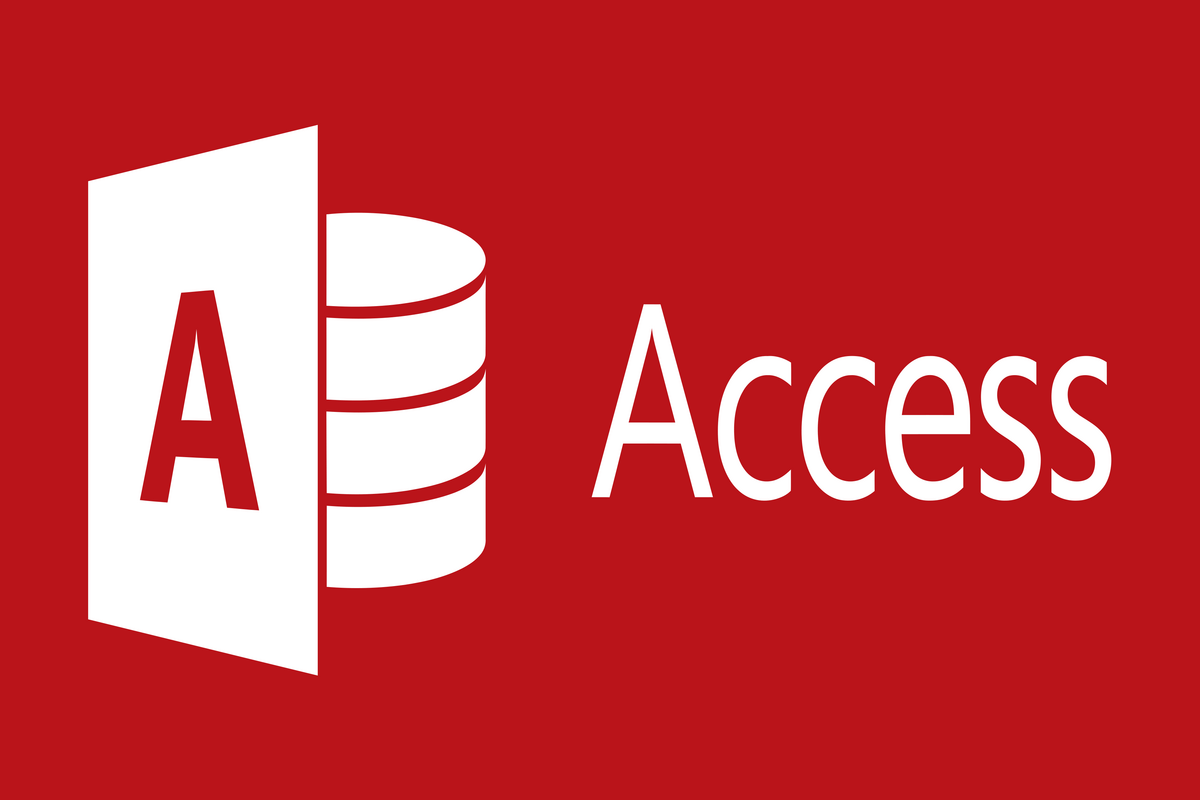 В то время как пользователи Excel вводят данные непосредственно в свои электронные таблицы, базы данных Access управляются с помощью готовых форм и запросов. Большинство компаний также подключают Access к другим приложениям, поэтому, когда эти другие приложения генерируют данные, они автоматически переносятся в Access.
В то время как пользователи Excel вводят данные непосредственно в свои электронные таблицы, базы данных Access управляются с помощью готовых форм и запросов. Большинство компаний также подключают Access к другим приложениям, поэтому, когда эти другие приложения генерируют данные, они автоматически переносятся в Access.
Как используется Microsoft Access
Вот обзор основных элементов Access и способов их использования.
- Таблицы : Access хранит данные в таблицах. Вы можете создать единую базу данных, включающую все данные для всего проекта — ее часто называют «плоской» базой данных.
- Реляционные базы данных : Однако почти всегда проще создать множество таблиц, каждая из которых содержит элементы данных, которые необходимо отслеживать для проекта (например, компания может вести отдельные таблицы для данных о продуктах, заказах, клиентах и т. д.). и информацию о доставке). Каждая из таблиц может быть взаимосвязана и связана друг с другом — это называется реляционной базой данных, которая позволяет разработчикам создавать множество относительно простых баз данных и связывать их друг с другом.

Доступ к базам данных Access можно совместно использовать и редактировать с нескольких компьютеров.
Студия Яги / Getty Images
- Формы: Разработчики баз данных часто создают формы, которые позволяют пользователям вводить информацию в базу данных без использования электронной таблицы. Избегая необходимости вводить данные в таблицу, похожую на электронную таблицу, вероятность ошибки при вводе данных снижается.
- Запросы : Запросы — еще один распространенный элемент в базах данных Access. Программа поддерживает сложные запросы для поиска информации в базе данных, что может быть важно, когда база данных может содержать тысячи записей.

- Отчеты : Access позволяет пользователям быстро и легко создавать собственные отчеты. Мастер отчетов позволяет легко сортировать, группировать и маркировать данные для удобной печати и совместного использования.
В совокупности эти компоненты позволяют компаниям и организациям управлять и анализировать большие объемы данных, которые им необходимо хранить.
Например, компания может использовать Access для отслеживания своих запасов и продаж, а школа может использовать Access для отслеживания своих учеников, их личной информации, оценок, успеваемости, курсовых работ и данных учителей. Доступ можно использовать для конкретных проектов, например для управления коллегами, задачами, достижениями, сроками и последующими действиями.
Что такое Microsoft Silverlight? Что нужно знать о подключаемом модуле браузера и почему он закрывается
Что такое Microsoft Exchange? Вот что вам нужно знать о почтовом сервере для бизнеса
Что такое Microsoft Authenticator? Вот что вам нужно знать о приложении двухфакторной аутентификации, которое может защитить ваши учетные записи в Интернете
Что такое Microsoft Teams? Вот что вам нужно знать об инструменте коммуникации на рабочем месте
Как создать собственный шаблон PowerPoint для использования или обмена с другими
Дэйв Джонсон
Внештатный писатель
Дэйв Джонсон — журналист, работающий в сфере технологий, который пишет о потребительских технологиях и о том, как индустрия трансформирует спекулятивный мир научной фантастики в современную реальную жизнь. Дэйв вырос в Нью-Джерси, прежде чем поступить в ВВС, чтобы управлять спутниками, преподавать космические операции и планировать космические запуски. Затем он провел восемь лет в качестве руководителя отдела контента в группе Windows в Microsoft. Как фотограф Дэйв фотографировал волков в их естественной среде обитания; он также инструктор по подводному плаванию и соведущий нескольких подкастов. Дэйв является автором более двух десятков книг и участвовал во многих сайтах и публикациях, включая CNET, Forbes, PC World, How To Geek и Insider.
Дэйв вырос в Нью-Джерси, прежде чем поступить в ВВС, чтобы управлять спутниками, преподавать космические операции и планировать космические запуски. Затем он провел восемь лет в качестве руководителя отдела контента в группе Windows в Microsoft. Как фотограф Дэйв фотографировал волков в их естественной среде обитания; он также инструктор по подводному плаванию и соведущий нескольких подкастов. Дэйв является автором более двух десятков книг и участвовал во многих сайтах и публикациях, включая CNET, Forbes, PC World, How To Geek и Insider.
ПодробнееЧитать меньше
Insider Inc. получает комиссию, когда вы покупаете по нашим ссылкам.
Технология Как
Майкрософт
Учетная запись Майкрософт
Подробнее. ..
..
Что такое Microsoft Access? Вводное руководство
Данные являются источником жизненной силы современного общества, поэтому, естественно, большое внимание уделяется различным инструментам баз данных. В конце концов, если у вас есть правильные инструменты, у вас есть самые эффективные средства работы с текущим огромным избытком данных и, возможно, сделать вещи более управляемыми.
С этой целью мы рассмотрим Microsoft Access. В этой статье рассматриваются важные моменты, связанные с Microsoft Access, например, что такое Microsoft Access, чем Microsoft Access отличается от Excel, преимущества и недостатки Microsoft Access и как используется Microsoft Access.
Что такое Microsoft Access?
Microsoft Access — это известная система управления базами данных, разработанная Microsoft и являющаяся частью офисного пакета Microsoft 365.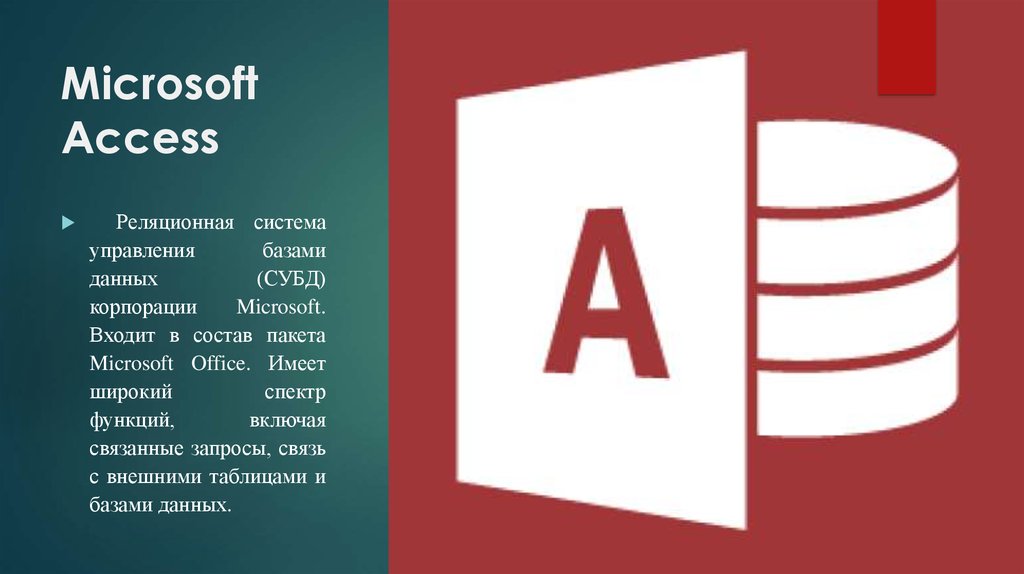 Microsoft Access сочетает в себе реляционный движок Microsoft Jet Database Engine со средствами разработки программного обеспечения и графическим пользовательским интерфейсом (GUI). Впервые он был выпущен в ноябре 1992 года, так что существует уже некоторое время. В быстро меняющемся мире информационных технологий мы можем лучше всего описать 30-летнюю программу как «почтенную».
Microsoft Access сочетает в себе реляционный движок Microsoft Jet Database Engine со средствами разработки программного обеспечения и графическим пользовательским интерфейсом (GUI). Впервые он был выпущен в ноябре 1992 года, так что существует уже некоторое время. В быстро меняющемся мире информационных технологий мы можем лучше всего описать 30-летнюю программу как «почтенную».
Microsoft Access также отличается тем, что является первой программой для массового рынка баз данных для Windows.
Microsoft Access позволяет бизнес-пользователям и корпоративным пользователям эффективно управлять данными и анализировать огромные объемы информации. Программа сочетает в себе функциональность базы данных и возможности программирования для создания удобных для навигации форм.
Microsoft Access похож на Microsoft Excel в том, что вы можете хранить, редактировать и просматривать данные. Однако, как мы сейчас увидим, Access может предложить гораздо больше.
Чем Microsoft Access отличается от Excel
Прежде чем мы перейдем к различиям между Microsoft Access и Microsoft Excel, давайте рассмотрим, что такое последний.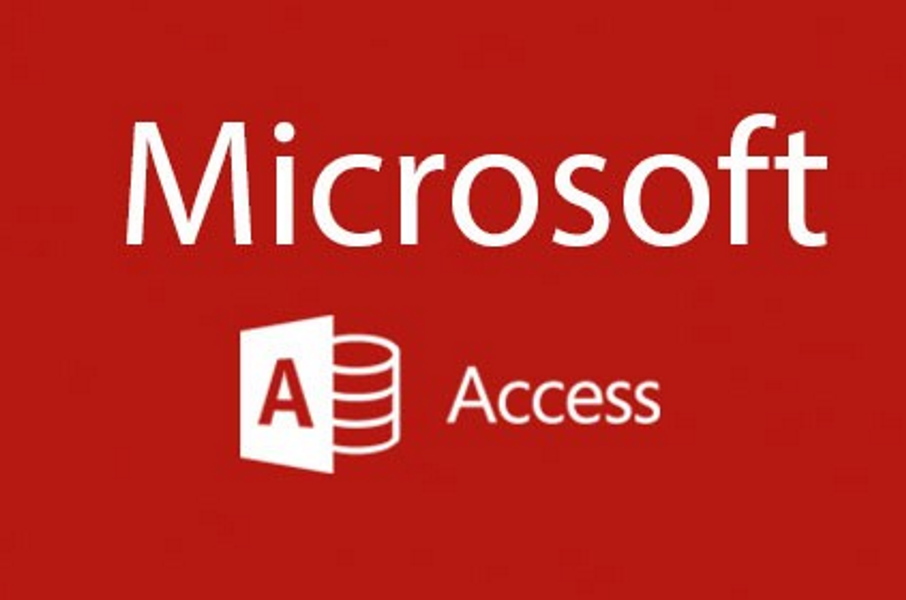 Microsoft Excel — это утилита для работы с электронными таблицами, используемая в основном для отдельных проектов и выполняющая краткие, относительно простые расчеты.
Microsoft Excel — это утилита для работы с электронными таблицами, используемая в основном для отдельных проектов и выполняющая краткие, относительно простые расчеты.
Пользователи Excel
обычно одновременно работают с ограниченным числом ячеек данных, от нескольких десятков до нескольких сотен. В результате Excel хорошо подходит для построения графиков и диаграмм таких точек данных и расчетов. Но в то время как пользователи Excel вводят информацию непосредственно в свои электронные таблицы, базы данных Access полагаются на предварительно созданные запросы и формы.
В этой удобной справочной таблице показаны основные различия между Access и Excel.
Доступ | Эксель |
Он обрабатывает все типы данных, включая числа и текст, и используется для сбора и сортировки данных. | Он в основном имеет дело с числовыми данными и используется для финансовых расчетов и электронных таблиц. |
Все данные хранятся в одном месте в одно время. | Многие документы и листы хранятся с избыточными данными. |
Он сравнительно более гибкий, чем Excel. | Он относительно менее гибкий, чем Access. |
Блокирует данные только на уровне записи, чтобы несколько пользователей могли работать с одним и тем же файлом базы данных. | Блокирует всю электронную таблицу, поэтому одновременно с ней может работать только один пользователь. |
Учиться нелегко. | Этому относительно легко научиться. |
Позволяет пользователям создавать функциональные шаблоны данных и формы ввода данных. | Вы работаете только с основным экраном данных. |
Он имеет большую емкость для хранения данных, потому что он создан для обработки базы данных и управления ею. | Он имеет сравнительно меньшую емкость для хранения данных, потому что он не предназначен для хранения данных. |
Подчеркивает точность и эффективность. | Формат ограничивает скорость и точность. |
Он работает с несколькими реляционными таблицами и моделью данных листа. | Работает с нереляционной или плоской моделью данных рабочего листа. |
Отлично подходит для масштабных проектов и долгосрочных решений. | Лучше всего подходит для небольших проектов и краткосрочных решений. |
Таким образом, если вы хотите выполнять основные функции базы данных малого масштаба, электронных таблиц Excel будет достаточно для этой задачи. Однако, если вам нужна более сложная и масштабная утилита, которая может обрабатывать огромные объемы информации и одновременно работать с несколькими пользователями, выбирайте Access.
Как используется Microsoft Access
Вот некоторые из наиболее часто используемых функций Microsoft Access:
- Импорт данных из Excel или других баз данных
- Создание форм для ввода или просмотра данных
- Разработка и выполнение запросов на получение данных
- Разработка отчетов для печати или преобразования в PDF
- Разрешение пользователям взаимодействовать с Access через SQL
Компоненты Microsoft Access
Microsoft Access состоит из следующих компонентов:
- Таблицы. Access хранит данные в таблицах, используя формат строк и столбцов. Пользователи могут создать одну базу данных, включающую все данные одного проекта. Эта база данных известна как «плоская» база данных. Подробнее о базах данных позже.
- Реляционные базы данных. Хотя пользователи могут размещать данные проекта только в одной базе данных, обычно проще создать множество таблиц, посвященных различным аспектам проекта.
 К счастью, каждая таблица может быть связана и взаимосвязана, что называется реляционной базой данных.
К счастью, каждая таблица может быть связана и взаимосвязана, что называется реляционной базой данных. - Формы. Формы позволяют пользователям вводить данные в базу данных, не полагаясь на электронные таблицы.
- Макросы. Макросы – это небольшие программные конструкции, состоящие из команд и процессов, которые значительно экономят время.
- модулей. Модули — это процедуры, также называемые функциями, которые пользователи могут писать с помощью приложений Visual Basic.
- Запросы: запросы находят информацию в базах данных, полезный инструмент, учитывая размер многих баз данных Access.
- . Отчеты упрощают процессы сортировки, маркировки, суммирования и группировки данных, чтобы их можно было легко отправить или распечатать.
Отчеты
Использование Microsoft Access
За последние три десятилетия Microsoft Access неоднократно демонстрировал свою универсальность. Microsoft Access может:
Microsoft Access может:
- Хранить данные в виде таблицы, которую впоследствии можно отредактировать или настроить в соответствии с потребностями пользователя
- Управление счетами и счетами
- Сравните данные или найдите общие отношения между существующими данными
- Создание веб-сайтов базы данных
- Разработка приложений, подходящих для малого бизнеса, отделов внутри корпорации или личного использования
База данных Microsoft Access
Microsoft Access состоит из двух различных типов баз данных:
- Во-первых, базы данных с плоскими файлами хранят данные в обычных текстовых файлах и не могут включать несколько таблиц.
- Во-вторых, реляционные базы данных хранят данные в формах, которые связаны друг с другом. Например, реляционные базы данных поддерживают несколько таблиц, в которых текст размещается в столбцах и строках.

Кроме того, база данных Microsoft Access использует следующие типы данных:
- Приложение: Хранит файлы, такие как цифровые изображения
- Автоматический номер: назначается Access или пользователем при создании новой записи
- Расчет: Создает выражение, использующее данные из одного или нескольких полей
- Валюта: хранит денежные значения и числовые данные, содержащие от одного до четырех знаков после запятой.
- Дата/Время: Хранит информацию о дате и времени для года в диапазоне от 100 до 9999
- Гиперссылка: хранит комбинацию чисел и текста, используемую в качестве адреса гиперссылки
- Длинный текст: обычно используется для длинных буквенно-цифровых или текстовых данных, до 63 999 символов.
- Числа: числовые данные, используемые для хранения математических вычислений
- OLE-объекты: эти данные включают аудио, видео и другие большие двоичные объекты
- Краткий текст: сохраняет текст и числа, не используемые в вычислениях.
- Да/Нет: сохраняются только логические значения Да и Нет
.
.
.
Преимущества Microsoft Access
Microsoft Access предлагает множество преимуществ, в том числе:
- Предоставляет пользователям полнофункциональную систему управления реляционными базами данных за считанные минуты
- Легко импортировать данные из нескольких источников
- Его легко настроить под любые личные или корпоративные нужды
- Онлайн-версия Microsoft Access прекрасно работает со многими языками разработки, которые работают в операционной системе Windows
- Это надежная и гибкая утилита, которая может выполнять любые сложные задачи с офисными или промышленными базами данных
- MS-Access позволяет пользователям ссылаться на данные в их текущем расположении и использовать информацию для просмотра, запроса, обновления и составления отчетов
- Просто установить и понять
- Позволяет пользователям создавать таблицы, формы, запросы и отчеты и подключаться с помощью макросов
- Макросы в Access — это простые программные конструкции, которые помогают пользователям добавлять функциональные возможности в свою базу данных
- Графический интерфейс пользователя (GUI) помогает упростить его использование
- Microsoft Access Online может выполнять гетерогенные соединения между множеством наборов данных, которые хранятся на разных платформах
Недостатки Microsoft Access
Конечно, идеальных приложений не бывает. У каждого продукта есть свои недостатки, и Microsoft Access не исключение. К его недостаткам относятся:
У каждого продукта есть свои недостатки, и Microsoft Access не исключение. К его недостаткам относятся:
- Если слишком много пользователей пытаются одновременно получить доступ к одной и той же базе данных, это может отрицательно сказаться на скорости и эффективности. Существует очевидное ограничение на количество людей, которые могут одновременно работать с одной и той же базой данных.
- Что касается первого пункта, то база данных Microsoft Access более выгодна для малого и среднего бизнеса, но не так выгодна для крупных организаций.
- Для работы с конфиденциальными данными доступны лучшие системы баз данных.
- Microsoft Access не хватает надежности, характерной для других систем СУБД, таких как MS SQL Server или Oracle.
- Поскольку вся информация из базы данных сохраняется в один файл, это может замедлить работу отчетов, запросов и форм.
- Хотя технический предел составляет 255 одновременных пользователей, реальный предел фактически колеблется от 10 до 80, в зависимости от типа приложения, которое в настоящее время работает в организации.

- Microsoft Access требует значительно большего обучения и подготовки по сравнению с другими программами Microsoft.
Завершение
Универсального решения не существует; у каждого человека или организации есть свои специфические потребности, поэтому то, что работает для одного бизнеса, не будет работать для другого. Тем не менее, Microsoft Access — отличное решение для баз данных для частных лиц, малого и среднего бизнеса и автономных отделов в крупных компаниях. Это значительный шаг вперед по сравнению с Excel. Проверьте это и посмотрите, подходит ли Access для ваших конкретных нужд. Вы также можете проверить загрузку Microsoft Access здесь.
Вы ищете карьерный рост в области бизнес-анализа? Тогда запишитесь на наш эксклюзивный курс PGP In Business Analytics и быстро решайте сложные бизнес-задачи!
Хотите узнать о бизнес-аналитике?
Учебный курс бизнес-аналитики
Simplilearn, проводимый в партнерстве со Школой менеджмента Carlson, направлен на понимание ключевых концепций аналитики и вашей способности применять их к реальным бизнес-задачам.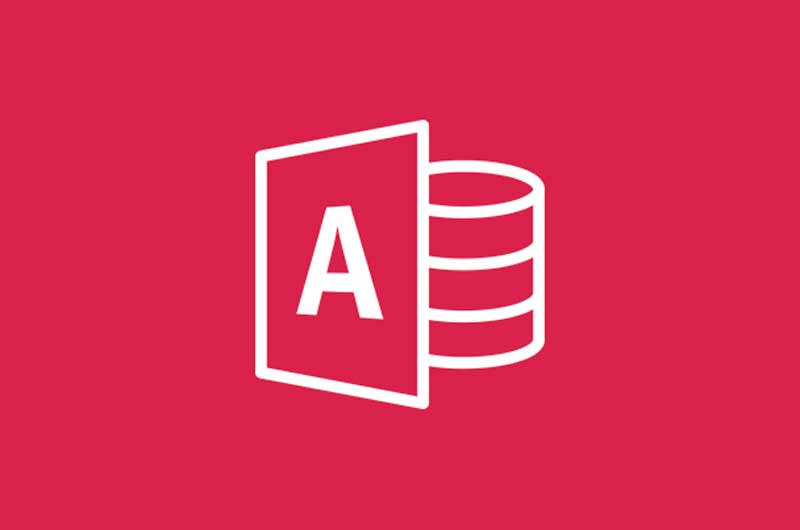


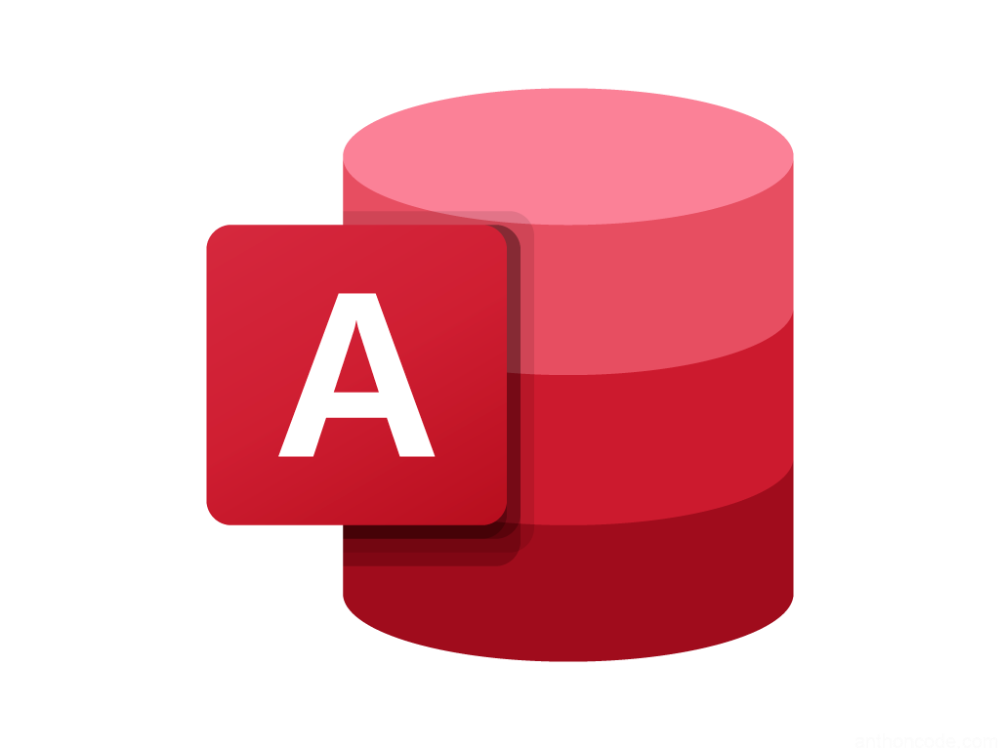
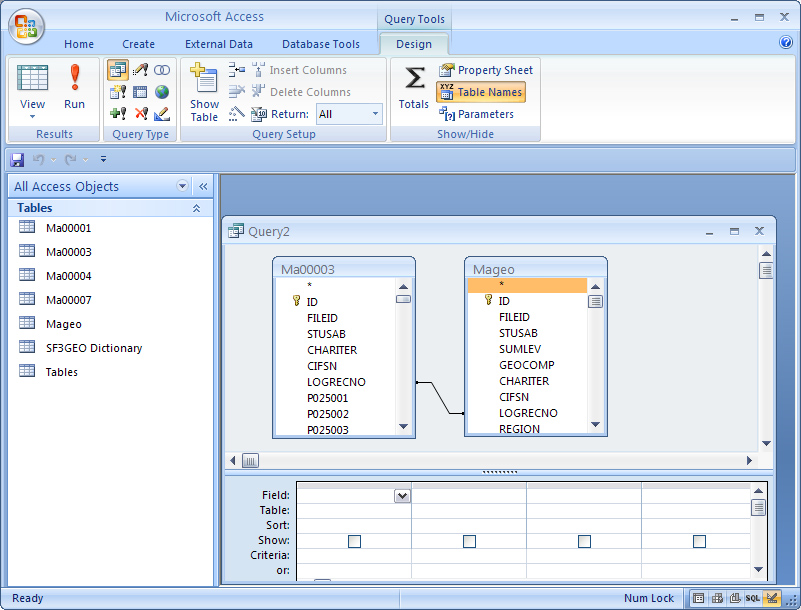
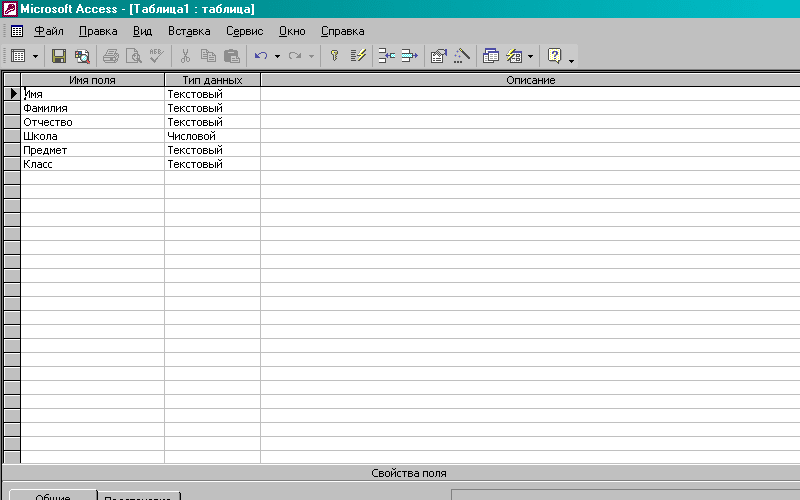
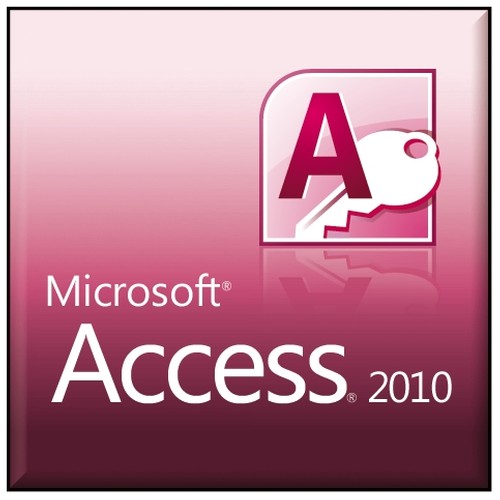
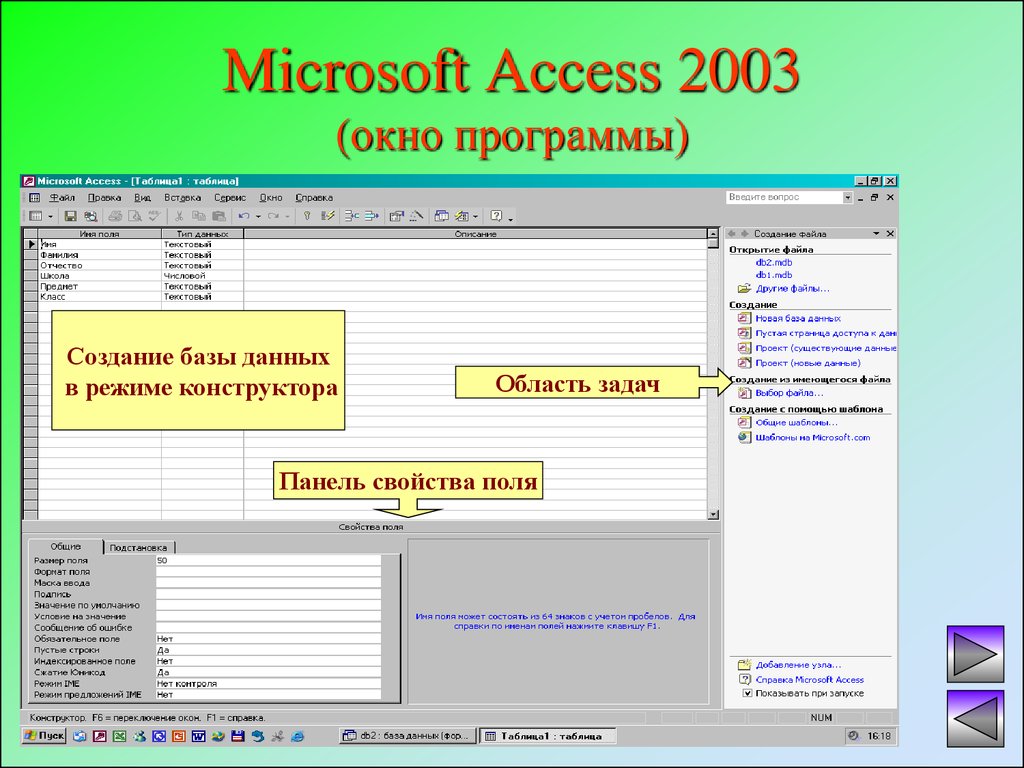 К счастью, каждая таблица может быть связана и взаимосвязана, что называется реляционной базой данных.
К счастью, каждая таблица может быть связана и взаимосвязана, что называется реляционной базой данных.

